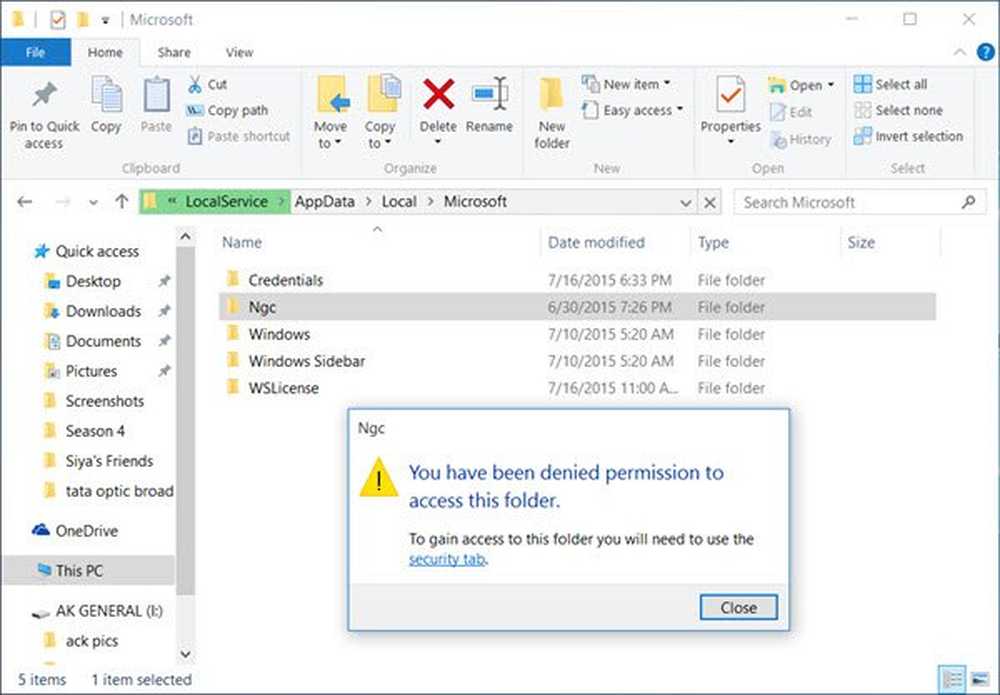Anmeldung mit PIN und Picture Password wird in Windows 10/8 nicht angeboten

Windows 8 hat neue Möglichkeiten zur Anmeldung an Ihrem Computer eingeführt. Neben der herkömmlichen kennwortbasierten Anmeldung wurde die Anmeldedaten PIN und Bildkennwort für die Sicherheit der Benutzer hinzugefügt. Es wurde auch eingeführt Microsoft E-Mail-Konto-basierte Anmeldung sowie lokale Benutzer und domänenbasierte Anmeldung. Wir empfehlen Benutzern dringend, alternative Anmeldemethoden auf Ihrem System zu aktivieren. Daher müssen Sie zumindest eine PIN oder ein Bildkennwort als Alternative festlegen, nur für den Fall, dass Sie es benötigen.
Es gibt jedoch einige Designkonflikte, bei denen Sie möglicherweise keine der beiden verwenden können STIFT oder ein Bildkennwort um sich in Ihr System einzuloggen. Zum Beispiel, wenn Sie in sind Sicherheitsmodus, Keine dieser Alternativen funktioniert, und in diesem Fall benötigen Sie ein herkömmliches Kennwort. Falls Sie jedoch im Normalmodus keine dieser Optionen erhalten, müssen Sie dies korrigieren. Lesen Sie diesen Beitrag, wenn Sie Probleme mit der PIN-Anmeldung in der Domäne haben.
Wenn in Windows 10 / 8.1 keine PIN- und Bildkennwort-Anmeldung angeboten wird, gibt es eine Sicherheitsrichtlinieneinstellung. Möglicherweise müssen Sie sich ändern.
Anmeldung mit PIN und Picture Password wird in Windows 10 nicht angeboten
Diese Methode nur in Windows 10/8; Pro & Enterprise Edition, da für Ihr Betriebssystem der Gruppenrichtlinien-Editor erforderlich ist.
1. Drücken Sie Windows-Taste + R Kombination, Typ Put secpol.msc in dem Lauf Dialogfeld und drücken Sie Eingeben die öffnen Lokale Sicherheitsrichtlinie Fenster.


3. Suchen Sie nun im rechten Fensterbereich nach Politik genannt Interaktive Anmeldung: Der letzte Benutzername wird nicht angezeigt. Wenn diese Richtlinie auf festgelegt ist aktiviert, Abgesehen von dem letzten Benutzernamen auch nicht Bildkennwort Noch STIFT wird bei der Anmeldung angezeigt. Doppelklicken Sie also auf das gleiche Politik um das zu bekommen:

4. Wählen Sie schließlich im oben gezeigten Fenster a Deaktiviert Möglichkeit. Klicken Sich bewerben gefolgt von OK. Sie können jetzt Ihr System neu starten, und wenn Sie das bereits eingerichtet haben STIFT oder ein Bildkennwort, Sie können sie jetzt bei der Anmeldung verwenden.
Verwandte lesen: PIN funktioniert nicht und lässt mich nicht unterschreiben.
Hoffe das hilft!